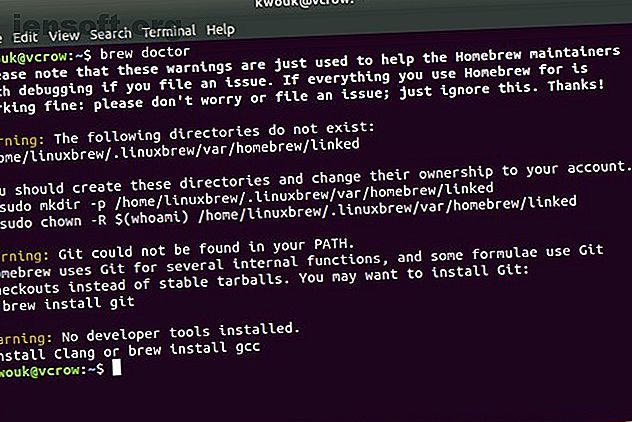
मैक से लिनक्स पर स्विच करना? अपने जीवन को आसान बनाने के लिए 5 टिप्स
विज्ञापन
MacOS के बारे में प्यार करने के लिए बहुत सारी चीजें हैं, लेकिन इसका उपयोग करने के साथ निश्चित रूप से समस्याएं हैं। बड़ी समस्याओं में से एक यह है कि यह Apple कंप्यूटर के लिए अनन्य है। यदि आप उस हार्डवेयर को पसंद नहीं करते हैं जिसे कंपनी प्रदान करती है, तो आप भाग्य से बाहर हो जाते हैं जब यह macOS का उपयोग करने की बात आती है।
यदि आप एक डेस्कटॉप ऑपरेटिंग सिस्टम की तलाश कर रहे हैं जो एक ठोस यूनिक्स-आधारित नींव के ऊपर चलता है, तो लिनक्स एक अच्छा विकल्प हो सकता है। लिनक्स के लिए उपयोग करना आसान बनाने के लिए, आप अपनी स्थापना को कुछ अधिक मैक-की तरह करना चाह सकते हैं।
1. अपने वितरण पैकेज प्रबंधक के बजाय Linuxbrew का उपयोग करें

यदि आप कमांड लाइन का उपयोग करने के लिए उपयोग किए जाते हैं, तो लिनक्स पर जाना बहुत आसान हो जाता है। यदि आप मैक पर लगातार कमांड लाइन उपयोगकर्ता हैं, तो आप शायद Homebrew पैकेज मैनेजर से परिचित हैं। अगर ऐसी बात है, तो अच्छी खबर है: Homebrew लिनक्स पर उपलब्ध है, एक अलग नाम के साथ।
2019 की शुरुआत में, होमब्रे को एक बड़ा अपडेट मिला, जिसका एक हिस्सा लिनक्स के लिए समर्थन जोड़ रहा था। लिनक्स पर, पैकेज मैनेजर को Linuxbrew के रूप में जाना जाता है, और यह ठीक उसी तरह काम करता है जैसा कि मैक पर होता है। यह आपके द्वारा उपयोग किए गए वितरण द्वारा प्रदान किए गए डिफ़ॉल्ट पैकेज प्रबंधक का उपयोग करने की तुलना में आपके सबसे अधिक उपयोग किए जाने वाले पैकेजों को स्थापित करना बहुत आसान बना सकता है।
Homebrew सिस्टम-वाइड के बजाय होम डायरेक्टरी में भी पैकेज स्थापित करता है। यह इसे शुरुआती लोगों के लिए अच्छा बनाता है, क्योंकि आपको कुछ स्थापित करने के बारे में चिंता करने की ज़रूरत नहीं है जो आपके सिस्टम के प्रदर्शन को बाधित कर सकता है।
यदि आप एक डेवलपर हैं, तो यह विशेष रूप से आसान है, क्योंकि आप अपने ऑपरेटिंग सिस्टम की आवश्यकता के अनुसार रूबी या पायथन भाषाओं के विभिन्न संस्करणों को आसानी से स्थापित कर सकते हैं।
2. एक स्पॉटलाइट-स्टाइल लॉन्चर स्थापित करें

मैक उपयोगकर्ता दो प्रकार के होते हैं: जो लॉन्चपैड के माध्यम से एप्लिकेशन लॉन्च करते हैं और जो स्पॉटलाइट का उपयोग करते हैं। यदि आप बाद वाले समूह में हैं, तो लिनक्स पर जाना आपके लिए बहुत आसान होगा, क्योंकि आप इसे बहुत आसानी से दोहरा सकते हैं। कुछ लिनक्स डेस्कटॉप डिफ़ॉल्ट रूप से इस तरह के व्यवहार के साथ आएंगे, लेकिन यदि नहीं, तो स्पॉटलाइट-स्टाइल लॉन्चर स्थापित करना आसान है।
लिनक्स के लिए कुछ लॉन्चर्स मैक उपयोगकर्ताओं के लिए परिचित होंगे, लेकिन सबसे अधिक स्पॉटलाइट-जैसे सेरेब्रो हैं। एप्लिकेशन लॉन्च करने और फ़ाइलों को खोजने के अलावा, यह एक बुनियादी कैलकुलेटर के रूप में कार्य कर सकता है, नक्शे दिखा सकता है, और प्लगइन्स के साथ अन्य फ़ंक्शन जोड़ सकता है। यदि आप तृतीय-पक्ष लॉन्चर अल्फ्रेड से अधिक परिचित हैं, तो आप इसके बजाय अल्बर्ट में देखना चाह सकते हैं। दोनों ऐप फ्री हैं।
जो दो उपलब्ध एप्लिकेशन लॉन्चर से बहुत दूर हैं। यदि न तो आपकी चाय का कप है, तो हमारे पास लिनक्स के लिए सर्वश्रेष्ठ 9 लॉन्च करने वालों में से नौ सर्वश्रेष्ठ लिनक्स ऐप लॉन्च करने वालों की एक सूची है जो आपको स्टफ डन फास्टर प्राप्त करने में मदद करने के लिए 9 सर्वश्रेष्ठ लिनक्स ऐप लॉन्चर्स आपकी सहायता करना चाहते हैं स्टफ डोन फास्टर खोजना चाहते हैं फ़ाइलें, उत्तर ढूंढें, और लिनक्स पर जल्दी और कुशलता से एप्लिकेशन लॉन्च करें? आपको इन लिनक्स ऐप लॉन्चर्स में से एक की आवश्यकता है। अधिक पढ़ें । संभावना अच्छी है कि आप कम से कम एक ऐसा पाएंगे जो आपको वास्तव में पसंद है।
3. अपने डेस्कटॉप देखो macOS की तरह अधिक करें

एक डेस्कटॉप ऑपरेटिंग सिस्टम के साथ आराम करना कार्यक्षमता के बारे में नहीं है। आराम भी मायने रखता है, और इसमें से कुछ नीचे आता है कि आपका वातावरण कैसा दिखता है। यदि आप अपने तत्व से थोड़ा बाहर महसूस कर रहे हैं, तो अपने लिनक्स डेस्कटॉप को अधिक पसंद कर रहे हैं जैसे कि macOS आपको आसानी से मदद कर सकता है।
आपके डेस्कटॉप का रूप बदलना आसान है, लेकिन आप इसे कैसे करते हैं, यह इस बात पर निर्भर करेगा कि आप किस डेस्कटॉप वातावरण का उपयोग करते हैं। GNOME शायद सबसे आम है और इसमें macOS Mojave के लुक के लिए थीम उपलब्ध हैं। यदि आप पुराने macOS संस्करणों के लुक के प्रशंसक हैं, तो आप अधिक एक्वा-प्रेरित थीम भी पा सकते हैं।
अन्य डेस्कटॉप जैसे Xfce और KDE भिन्न होते हैं। Xfce में macOS के समान कुछ डॉक है और GTK थीम का उपयोग करता है, जिससे आप निश्चित रूप से macOS लुक पा सकते हैं। KDE डिफ़ॉल्ट रूप से Windows की तरह दिखता है, लेकिन अत्यधिक अनुकूलन योग्य है, इसलिए आप इस वातावरण को macOS की तरह भी देख सकते हैं।
यदि आप सुनिश्चित नहीं हैं कि कहां से शुरुआत करें, तो चिंता न करें। हमारे पास पहले से ही ऐसे ट्विक्स की एक सूची है, जिन्हें आप अपने लिनक्स डेस्कटॉप लुक के लिए बना सकते हैं, जैसे macOS मेक लिनक्स लुक, इन आसान ट्विक के साथ macOS, लाइक्स बनाये, इन आसान ट्वीक के साथ macOS की तरह, यदि आप लिनक्स पसंद करते हैं, लेकिन चाहते हैं कि यह macOS जैसा दिखे, तुम्हारी किस्मत अच्छी है! यहाँ अपने लिनक्स डेस्कटॉप को macOS की तरह बनाने का तरीका बताया गया है। अधिक पढ़ें ।
4. एक मैक-स्टाइल डॉक स्थापित करें

MacOS अनुभव का एक बड़ा हिस्सा डॉक है। आपके लिनक्स वितरण और डेस्कटॉप के आधार पर, आपके पास इनमें से एक पहले से ही हो सकता है। Xfce जैसे डेस्कटॉप में एक डॉक-शैली पैनल शामिल है। यदि आप गनोम का उपयोग करते हैं, तो डैश के लिए डॉक नामक एक एक्सटेंशन होता है जो स्लाइड-आउट डैश को डॉक में बदल सकता है।
आप एक डॉक भी स्थापित कर सकते हैं, जो सबसे अनुकूलन विकल्प है। एक लोकप्रिय विकल्प प्लैंक है, जो इसके डेवलपर्स का कहना है कि "ग्रह पर सबसे सरल गोदी होने का मतलब है।" इसके बावजूद, यह काफी अनुकूलन योग्य है, कम से कम इसकी उपस्थिति के संदर्भ में।
यदि आप कुछ अधिक शक्तिशाली चाहते हैं, तो बहुत सारे विकल्प हैं। Docky का मतलब macOS डॉक के लुक को अनुमानित करना है, जबकि GLX Dock में अधिक विजुअल फ्लेयर है। और भी अधिक विकल्पों के लिए, हमारे लिनक्स मशीन के लिए लिनक्स 5 पावर डॉक्स के लिए उपलब्ध सर्वश्रेष्ठ डॉक ऐप्स की सूची देखें। अपने लिनक्स मशीन के लिए 5 पावर डॉक्स शायद आपने मैकओएस से लिनक्स पर स्विच किया है; या शायद तुम सिर्फ एक गोदी के विचार को पसंद करते हो। जो भी हो, लिनक्स के लिए ये पांच डेस्कटॉप डॉक आपको अपनी उत्पादकता में सुधार करने में मदद करेंगे। अधिक पढ़ें ।
5. समान सुविधाओं के साथ एक वितरण का उपयोग करें

उपरोक्त ट्विक्स किसी भी लिनक्स वितरण को मैक-की तरह थोड़ा और काम करने में मदद करेगा, लेकिन आप पहली जगह में सही वितरण का चयन करके भी शुरुआत कर सकते हैं। कुछ मैक उपयोगकर्ताओं को गेट के बाहर अधिक आकर्षक लगेगा, चाहे वह दृश्य तत्वों के कारण हो या उपयोगकर्ता इंटरफ़ेस कैसे कार्य करता हो।
उबंटू सबसे लोकप्रिय लिनक्स वितरण हो सकता है, लेकिन फेडोरा मैक उपयोगकर्ताओं के लिए एक बेहतर विकल्प हो सकता है। यह गनोम 3 डेस्कटॉप का उपयोग करता है, जो कि मैक-आउट की तरह गेट से बाहर नहीं है, बल्कि ऊपर सूचीबद्ध कुछ साधारण ट्विस्ट के साथ मैक-जैसा बन सकता है। आप विस्तारित इशारों को भी सक्षम कर सकते हैं, जिससे आपका टचपैड मैकबुक पर एक जैसा व्यवहार कर सकता है।
यदि आप एक डेस्कटॉप चाहते हैं जो गेट के बाहर मैक जैसा दिखता है, तो एलिमेंटरी ओएस देखने लायक हो सकता है। डेस्कटॉप मैकओएस यूआई का प्रत्यक्ष चीर नहीं है, लेकिन यह किसी भी मैक उपयोगकर्ता से तुरंत परिचित होगा। एलिमेंटरी ओएस में सादगी पर ध्यान केंद्रित किया गया है, लेकिन एक एकीकृत सौंदर्य भी है जो मैक उपयोगकर्ताओं से अपील करना चाहिए।
लिनक्स पर जाने के लिए तैयार हैं?
यदि इनमें से एक या अधिक विकल्प आपको लगता है कि लिनक्स में जाना आपके लिए हो सकता है, तो यह आपकी यात्रा शुरू करने का समय है। स्थापना प्रक्रिया पहले की तुलना में आसान है, लेकिन कुछ स्थान हैं जो आप ठोकरें खा सकते हैं। इनमें से एक आपके इंस्टॉलेशन माध्यम को तैयार कर रहा है।
अगर यह कठिन लगता है, चिंता मत करो। हमारे पास एक पूर्ण चलने का विवरण है कि कैसे एक यूएसबी लिनक्स बूट ड्राइव बनाने के लिए और कैसे मैक पर एक लिनक्स यूएसबी ड्राइव से बनाने और बूट करने के लिए कैसे मैक पर एक लिनक्स यूएसबी ड्राइव से बनाने और बूट करने के लिए एक लाइव लिनक्स बनाने के लिए कुछ तरीके हैं यूएसबी ड्राइव जो आपके मैक पर बूट करेगा: आप इसे फ्रीवेयर के साथ कर सकते हैं, या अपने हाथों को कमांड लाइन के साथ गंदा कर सकते हैं। आरंभ करने के लिए और अधिक पढ़ें।
इसके बारे में अधिक जानें: एप्लिकेशन डॉक, लिनक्स, लिनक्स एलीमेंट्री, मैक, मैकओएस मोजाव, स्पॉटलाइट।

